快速在 Word 中插入或格式化圖文框
Kutools for Word
如果您想在 Word 文件中插入或使用圖文框,您可能會發現無法再直接從功能區介面應用圖文框命令。在最新版本的 Microsoft Office Word 應用程式中,如果您想插入圖文框,則必須先通過自定義功能區介面將圖文框命令添加到功能區介面中。同樣地,當您需要在文件中格式化圖文框時,例如更改圖文框的位置或其他設置等,也總是需要先自定義功能區介面才能應用圖文框命令。但有了 Kutools for Word 的「圖文框」和「格式化圖文框」工具,您可以快速在文件中插入或格式化圖文框。
推薦的 Word 生產力工具
Kutools for Word:整合 AI 🤖,超過 100 項進階功能,可節省 50% 的文檔處理時間。免費下載
Office Tab:將類似瀏覽器的標籤引入 Word(及其他 Office 工具),簡化多文檔導航。免費下載
 點擊 Kutools > 插入 > 圖文框 > 圖文框。參見截圖:
點擊 Kutools > 插入 > 圖文框 > 圖文框。參見截圖:
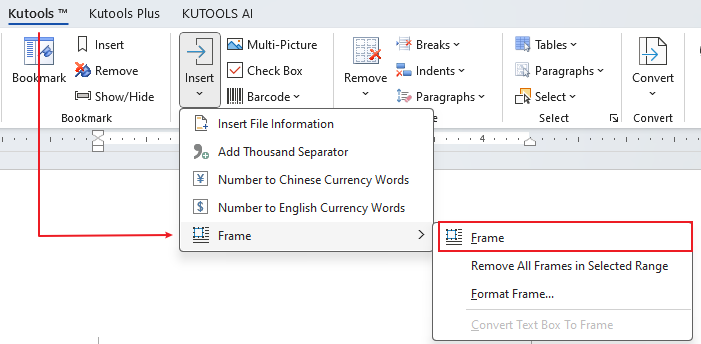
 快速在文件中插入圖文框
快速在文件中插入圖文框
如果您想在不自定義功能區介面的情況下快速在文件中插入圖文框,可以按照以下步驟快速完成:
1. 請將游標放在您要在文件中插入圖文框的位置,然後通過點擊 Kutools > 插入 > 圖文框 > 圖文框來應用此工具。
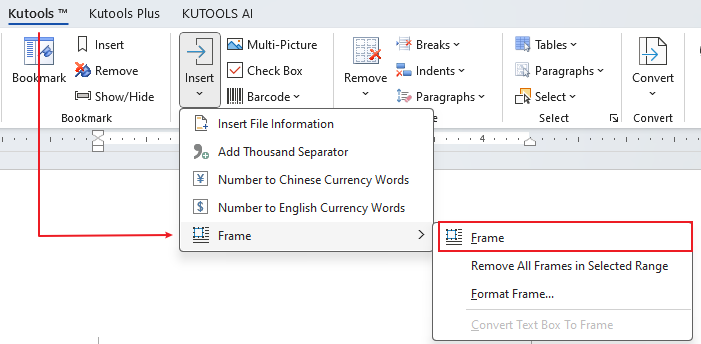
2. 您會看到如下方截圖所示的圖文框出現在您的文件中。
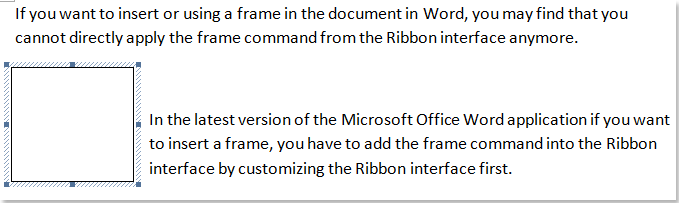
 快速在文件中格式化圖文框
快速在文件中格式化圖文框
如果您想快速在文件中格式化圖文框,請按照以下步驟操作:
1. 請將游標放在您要格式化的圖文框內,然後通過點擊 Kutools > 插入 > 圖文框 > 格式化圖文框來應用此工具。
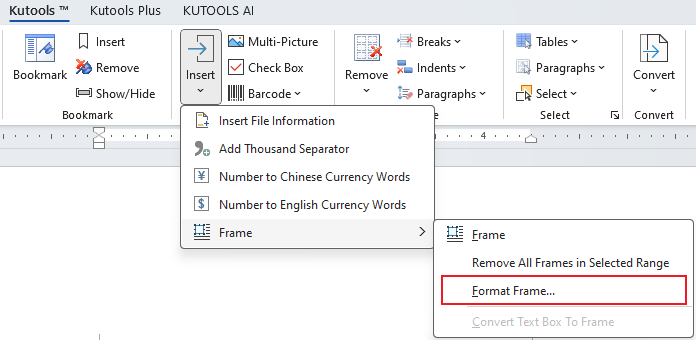
2. 您可以在如下方截圖所示的「圖文框」對話框中格式化圖文框。
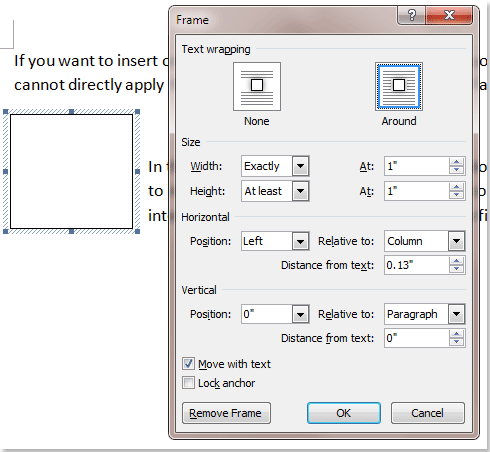
最佳辦公效率工具
Kutools for Word -透過超過 100 項卓越功能,提升您的 Word 使用體驗!
🤖 Kutools AI 功能:AI助手 / 即時助手 / 超級潤色(保留格式) / 超級翻譯(保留格式) / AI遮擋 / AI校正...
📘 文檔精通:文檔拆分頁面 / 文檔合併 / 多種格式匯出選取內容(PDF/TXT/DOC/HTML 等)/ 批量轉換為 PDF...
✏內容編輯:跨多文件批量查找與替換 / 所有圖片尺寸調整 / 表格行列翻轉 / 表格轉文本...
🧹 輕鬆清理:一鍵清除多餘空格 / 分節符 /文字方塊 / 超鏈接。更多清除工具可在清除所有群組中找到...
➕ 創意插入:插入千位分隔符 / 複選框 / 選項按鈕 / 二維碼 / 條形碼 / 多張圖片。更多插入功能盡在插入群組...
🔍 精準選取:快速定位特定頁面 / 表格 / 形狀 / 標題段落。更多 選取 功能可提升您的操作效率...
⭐ 亮點增強:快速打開文件夾 / 自動插入重複文字 / 文件窗口快速切換 /11 項轉換工具...
